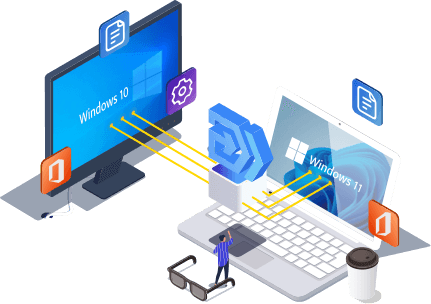Comment déplacer Adobe Premiere vers un autre lecteur [Solutions efficaces]
Cherchez-vous un moyen de déplacer Adobe Premiere vers un autre lecteur ? Si c'est le cas, vous êtes au bon endroit. Ce passage vous proposera deux méthodes efficaces pour vous apprendre à déplacer Adobe Premiere vers un autre lecteur. Continuez à lire et j’espère que ce passage vous sera utile.
Comment déplacer Adobe Premiere vers un autre lecteur
Ici, je propose deux façons de déplacer Adobe Premiere vers un autre lecteur :
| Comparaison | Principes de fonctionnement | Efficacité | Difficulté |
|---|---|---|---|
| EaseUS Todo PCTrans | Utilisez un utilitaire de transfert tout-en-un pour vous aider à éviter les tracas liés à la réinstallation | Haut | Manière automatique et facile pour tous |
| Adobe Creative Cloud | modifiez l’emplacement d’installation d’Adobe Premiere afin de pouvoir installer Adobe Apps sur un autre lecteur. | Moyen | Voie manuelle, plus compliquée |
Comme vous pouvez le constater, EaseUS Todo PCTrans propose une méthode plus efficace et permettant de gagner du temps. Avec cet outil, vous pouvez déplacer à 100 % Premiere vers un autre lecteur sans réinstaller. Téléchargez-le gratuitement et vous obtiendrez cet outil pratique.
À propos, vous pouvez choisir ce que vous préférez et suivre le guide étape par étape ci-dessous pour terminer le déplacement d'Adobe Premiere.
Méthode 1. Déplacer Adobe Premiere vers un autre lecteur via EaseUS Todo PCTrans
EaseUS Todo PCTrans peut déplacer des programmes, des applications, des dossiers et d'autres données d'un lecteur à un autre. Et vous n'avez pas besoin de l'installer pour fonctionner correctement sur le nouveau chemin.
Ce logiciel fiable vous aide à déplacer en toute sécurité les fichiers de cache Adobe Premiere et Adobe vers un autre lecteur. Pas besoin de s'inquiéter de la difficulté de l'opération. Suivez les étapes ci-dessous et vous pourrez terminer la tâche.
Guide 1. Déplacer Adobe Premiere vers un autre lecteur
EaseUS Todo PCTrans propose la « Migration d'application » pour vous permettre de déplacer Adobe Premiere vers un autre lecteur. Trois étapes suffisent et vous pouvez terminer le déplacement de Premiere vers un autre lecteur sans réinstaller :
Étape 1. Exécutez EaseUS Todo PCTrans sur votre PC
Allez dans « Migration d'application » et cliquez sur « Démarrer » pour continuer.

Étape 2. Sélectionnez les programmes à déplacer du lecteur C vers un autre lecteur
1. Cochez le lecteur C et sélectionnez les programmes (marqués par « Oui ») que vous souhaitez transférer.
2. Cliquez sur l'icône triangulaire pour sélectionner un autre lecteur de votre ordinateur comme destination, puis cliquez sur « Transférer » pour démarrer le processus.

Étape 3. Terminez le transfert
Attendez patiemment jusqu'à la fin du processus de transfert et cliquez sur "OK" pour confirmer.

Une fois cela fait, vous pouvez redémarrer le PC si nécessaire. Cela conservera toutes les modifications sur votre PC et vous pourrez ensuite exécuter des programmes à partir d'un autre disque dur sans réinstallation.
En utilisant cette méthode, vous pouvez également déplacer un projet After Effect vers un autre lecteur ou déplacer des jeux vers un autre lecteur.
Guide 2. Déplacer les fichiers Adobe Premiere vers un autre lecteur
Les fichiers cache de Premiere Pro sont des fichiers temporaires qui peuvent être régénérés à tout moment et permettent au programme de fonctionner rapidement et sans problème. Cependant, les fichiers cache utiliseront une quantité importante d’espace de stockage. EaseUS Todo PCTrans est un excellent logiciel de transfert de fichiers qui vous permet de déplacer ces fichiers vers un autre disque et de libérer de l'espace :
Étape 1. Créez un fichier de sauvegarde du disque dur source
Lancez EaseUS Todo PCTrans sur votre ordinateur Windows. Accédez au mode « Sauvegarde et restauration » et cliquez sur « Démarrer ».

Passez votre souris sur « Sauvegarde des données » et cliquez sur « Suivant ». Plus tard, confirmez les paramètres par défaut du nom de fichier et du chemin du fichier, ou vous pouvez personnaliser les paramètres vous-même.

Sélectionnez maintenant les éléments que vous souhaitez transférer sur l'autre disque dur. EaseUS Todo PCTrans permet aux utilisateurs de créer des fichiers de sauvegarde de plusieurs types de fichiers, notamment des applications, des données personnelles et des comptes d'utilisateurs. Pour transférer des fichiers d'un lecteur à un autre, désélectionnez « Applications » et « Comptes », passez votre souris sur « Fichiers » et cliquez sur « Modifier ».

C'est ici que vous devez sélectionner les fichiers sur le lecteur source. Développez le lecteur afin de pouvoir choisir de manière sélective les fichiers souhaités, puis cliquez sur "Terminer". À la fin, cliquez sur "Sauvegarder". Attendez la fin du processus.

Étape 2. Restaurez le fichier sur le lecteur de destination
Lancez EaseUS Todo PCTrans et suivez le même chemin pour atteindre l'étape de sélection d'une méthode de transfert. Cette fois, choisissez « Restauration des données » et cliquez sur « Suivant ».

Choisissez le fichier de sauvegarde existant présenté sur l'interface, ou accédez au chemin exact du fichier où se trouve le fichier de sauvegarde, cliquez sur "Restaurer".

Vous êtes de retour dans les "Fichiers", cliquez sur "Modifier" pour y accéder. Le fichier de sauvegarde est visible ici. Vous devez cliquer sur l'icône en forme de crayon pour définir l'emplacement cible, qui est l'autre disque dur, et soumettre la modification. Après les réglages de base, cliquez sur « Terminer » et enfin sur « Restaurer ». Attendez patiemment jusqu'à ce que le processus de transfert soit terminé.

Cet outil compliqué aide également les utilisateurs à transférer des fichiers d'un PC vers un ordinateur portable . Pour les fichiers volumineux, EaseUS Todo PCTrans peut également vous expliquer comment transférer facilement des fichiers volumineux d'un PC à un autre.
Méthode 2. Déplacer Adobe Premiere vers un autre lecteur via Adobe Creative Cloud
Adobe Creative Cloud est un ensemble de logiciels et de services basés sur le cloud développés et distribués pour les applications créatives. Les applications Adobe peuvent être installées et désinstallées par les utilisateurs dans Adobe Creative Cloud. Suivez les étapes ci-dessous pour modifier l'emplacement d'installation d'Adobe Premiere.
Étape 1. Ouvrez l'application Creative Cloud, cliquez sur le bouton dans le coin supérieur droit et choisissez « Préférences ».

Étape 2. Sélectionnez ensuite un autre lecteur comme nouvel emplacement pour Premiere en cliquant sur « Modifier... » dans l'onglet « Creative Cloud ».

Étape 3. Réinstallez Premiere après l'avoir "désinstallé". Il sera installé sur notre nouveau site plutôt que sur l'ancien emplacement.
Pourquoi nous devons déplacer Adobe Premiere vers un autre lecteur
Adobe Premiere est un logiciel de montage vidéo développé par Adobe. Il fournit un processus complet depuis la capture vidéo jusqu'à la gravure de DVD et est efficacement intégré à d'autres logiciels Adobe. Le chemin de téléchargement par défaut de Windows 10 pour Adobe se trouve sur le lecteur C. Si le lecteur C est plein ou si vous souhaitez placer vos données Adobe Premiere sur un autre lecteur, vous devrez peut-être déplacer le programme Adobe installé vers un autre lecteur.

Mais déplacer des programmes ne peut pas être aussi simple que copier des fichiers. Si vous adoptez une méthode incorrecte ou déraisonnable, cela entraînera non seulement l’échec du déplacement, mais pourra même entraîner une perte de données. Cet article fournira des moyens fiables pour vous aider à déplacer avec succès Adobe Premiere vers un autre lecteur.
Conclusion
Cet article analyse les raisons du déplacement d'Adobe Premiere vers un autre lecteur. La raison principale est de libérer de l'espace sur le lecteur C et de migrer les données d'Adobe Premiere. Avec les deux méthodes fournies ci-dessus, déplacer Adobe Premiere vers un autre lecteur n'est plus une tâche difficile.
EaseUS Todo PCTrans peut vous aider à déplacer Adobe Premiere vers un autre lecteur facilement et en toute sécurité. Il s'agit d'un puissant utilitaire PC à PC, et vous pouvez également l'utiliser pour déplacer le logiciel Adobe vers un autre ordinateur. Téléchargez-le et il vous aidera à gérer facilement toutes sortes d'applications.
FAQ sur le déplacement d'Adobe Premiere vers un autre lecteur
J'espère que les deux méthodes mentionnées dans le passage pourront vous aider à déplacer Adobe Premiere vers un autre lecteur. Cette partie résumera quelques questions fréquemment posées sur les programmes Adobe. Si vous êtes intéressé, continuez à lire.
1. Puis-je déplacer Adobe de C vers D ?
Cela dépend des deux situations. Pour Adobe Creative Cloud, vous ne pouvez pas le déplacer de C vers D. Parce qu'il est installé par défaut sur le lecteur C et que vous ne pouvez pas modifier l'emplacement. Cependant, vous pouvez déplacer des programmes Adobe, tels que des projets Photoshop, Premiere et After Effects, vers un autre lecteur.
2. Comment installer Premiere Pro sur un autre lecteur ?
Vous pouvez installer Premiere Pro sur un autre lecteur en modifiant l'emplacement dans Adobe Creative Cloud. Et suivez les étapes ci-dessous pour installer Premiere Pro sur différents lecteurs :
Étape 1. Sélectionnez Préférences après avoir sélectionné l'icône Compte en haut à droite.
Étape 2. Choisissez Applications dans la barre latérale.
Étape 3. Choisissez le lecteur cible en cliquant sur l'icône d'édition à côté de l'emplacement d'installation.
3. Puis-je utiliser Premiere Pro sur deux ordinateurs ?
Oui, vous pouvez utiliser Premiere Pro sur deux ordinateurs. Votre permis vous permet d'avoir cette capacité. Mais vous ne devez en utiliser qu’un seul à la fois. Et vous pouvez utiliser EaseUS Partition pour déplacer ou transférer Premiere Pro vers un autre ordinateur facilement et rapidement.
Avis de Produit
-
EaseUS Todo PCTrans Free est une solution logicielle utile et fiable créée pour servir dans les opérations de migration d'ordinateurs, que ce soit d'une machine à une autre ou d'une version antérieure de votre système d'exploitation à une plus récente.
En savoir plus -
EaseUS Todo PCTrans est créé par les gens d'EaseUS, qui fabriquent des outils incroyables vous permettant de gérer vos sauvegardes et de récupérer vos disques durs morts. Bien que ce ne soit pas un outil officiel, EaseUS a la réputation d'être très bon avec ses logiciels et son code.
En savoir plus
-
Il offre la possibilité de déplacer l'intégralité de votre compte utilisateur depuis votre ancien ordinateur, ce qui signifie que tout est rapidement migré. Vous conservez votre installation Windows (et les pilotes appropriés pour votre nouveau PC), mais vous récupérez également toutes vos applications, paramètres, préférences, images, documents et autres données importantes.
En savoir plus
Articles associés:
-
Comment déplacer GTA V vers un autre lecteur [Tutoriel détaillé]
![author icon]() 13/01/2025
13/01/2025 -
Puis-je transférer les sauvegardes de jeu vers un autre ordinateur ? Oui bien sûr!
![author icon]() 30/10/2024
30/10/2024 -
Comment déplacer des jeux Uplay vers un autre lecteur (2 méthodes)
![author icon]() 08/02/2025
08/02/2025 -
Télécharger l'assistant de migration de Windows 11/10
![author icon]() 21/03/2024
21/03/2024
EaseUS Todo PCTrans
EaseUS Todo PCTrans permet de transférer les paramètres, les applications et les données entre les PC et les disques durs. Votre logiciel polyvalent de transfert et de migration de PC pour mettre à niveau les appareils sans réinstallation.
Avis de Produit